使用过演示文稿的朋友们都知道,常常会在幻灯片的内容上使用超链接可以快速翻到需要的那一页幻灯片。下面小编就来告诉大家如何在WPS演示中使用超链接的命令,一起来看看吧。新建默认模板wps演示文稿,内容版式为空白版式。单击在线素材中的目录项,单击目录选项卡,选中其中一种目录,右击选择快捷菜单中的“插入&rd......
WPS excel将日期批量连续填充的方法
WPS教程
2022-04-09 22:01:42

我们在利用Excel表格进行日常办公时,经常需要制作各种各样的表格,那么当我们在表格当中需要批量的输入连续的日期,有一种方法是可以拖动日期进行填充的,但当日期很长的时候,拖动变得非常麻烦,那么今天我们就来教大家,如何在Excel表格当中批量输入连续的日期,具体怎么操作呢,一起来学习一下吧。
首先,我们先在单击工具栏开始下的行与列,在下拉菜单当中选择填充,然后选择序列。
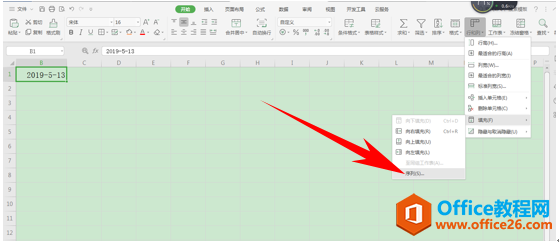
弹出序列的对话框,选择列,在类型里选择日期,然后日期单位选择日,将终止值设置为2019/6/30,单击确定。
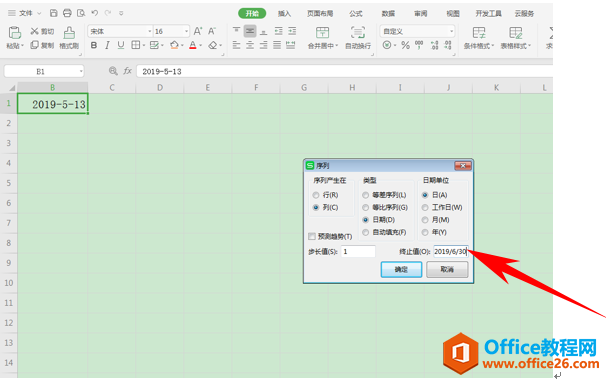
单击确定后,我们发现,表格当中就已经批量的插入连续的日期直至2019/6/30。
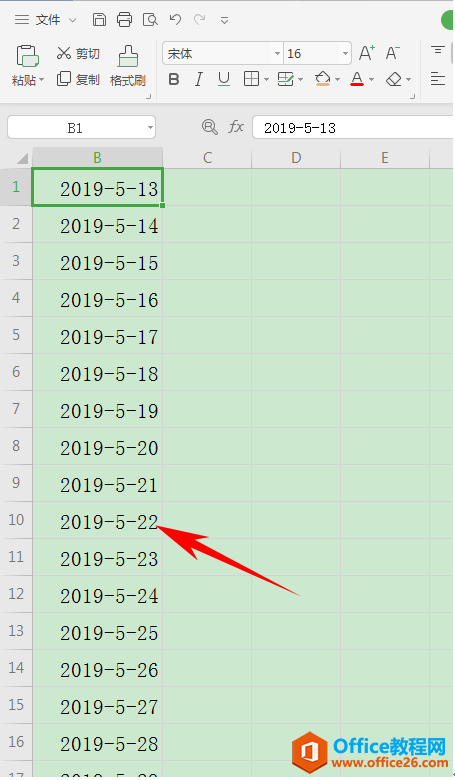
那么,在Excel表格当中,将日期批量连续填充的方法,是不是非常简单呢,你学会了吗?
上一篇:WPS如何利用WORKDAY函数统计员工离岗日期 下一篇:wps如何插入图表
相关文章





